电脑双屏显示怎么设置
发布于 2024-02-18 14:37:03 浏览 444 次
关于电脑双屏显示怎么设置相关问题,可以通过系统显示设置界面,对多个显示器进行设置,以下介绍具体操作过程。
系统:win10
将显示器链接至电脑,右键桌面空白处,选择【显示设置】菜单。
▼ 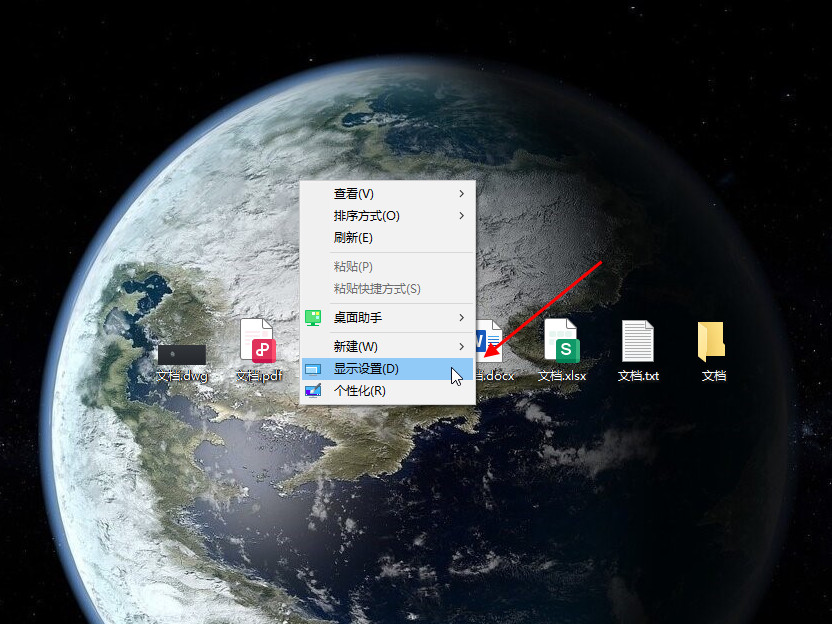
将显示器链接至电脑,右键桌面空白处,选择【显示设置】菜单。
2、
设置显示模式
在右侧点击【多显示器】选项。
▼ 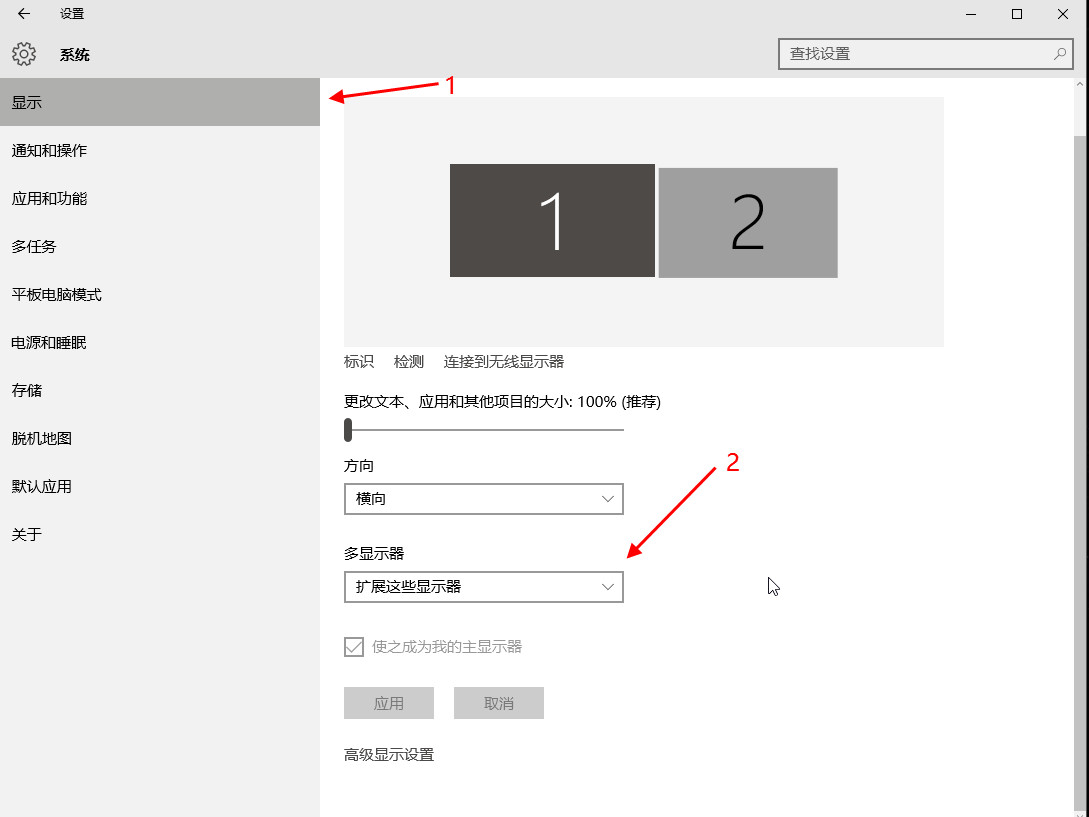
在右侧点击【多显示器】选项。
3、
选择扩展显示
在下拉框中选择【扩展这些显示器】选项,或选中【复制这些显示器】选项。
▼ 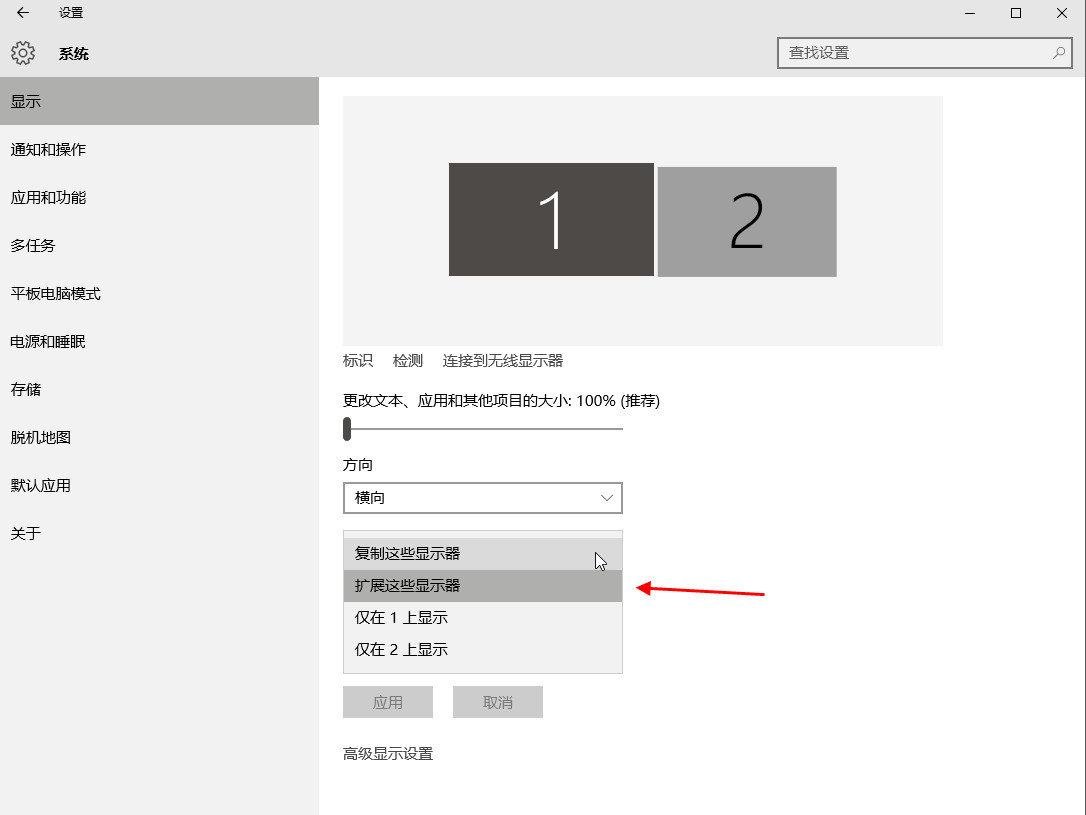
在下拉框中选择【扩展这些显示器】选项,或选中【复制这些显示器】选项。
4、
高级显示设置
点击底部的【高级显示设置】选项。
▼ 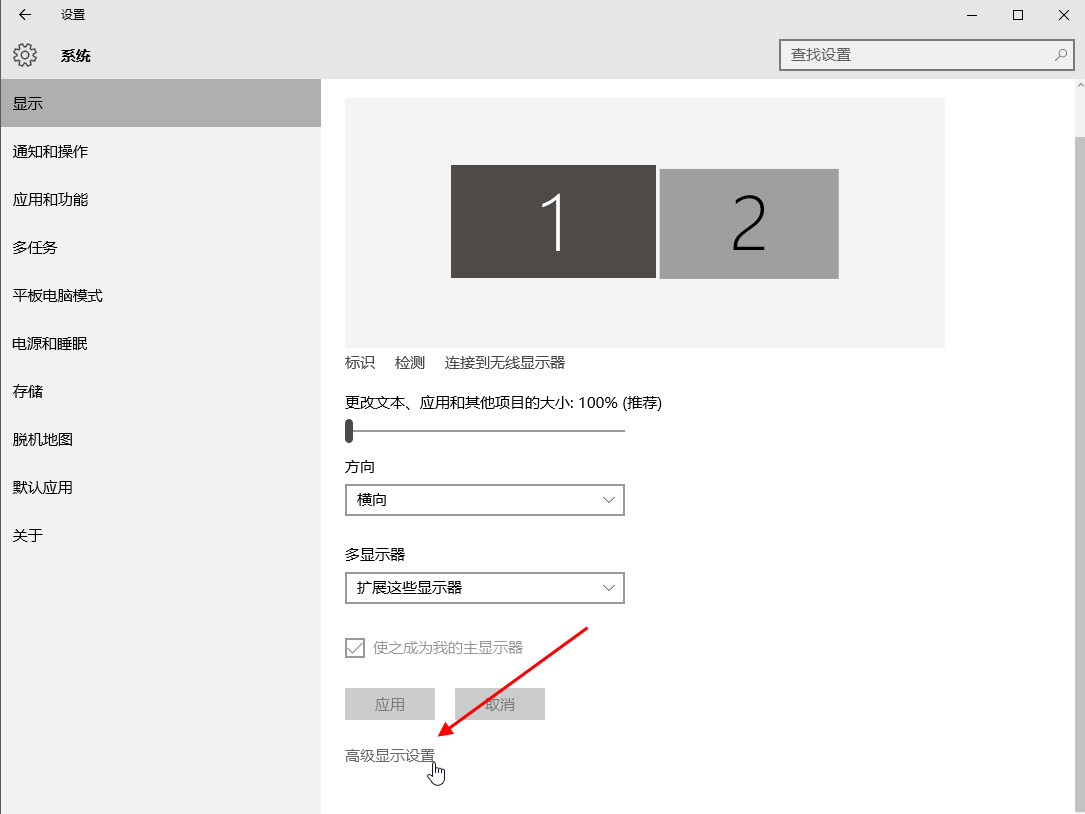
点击底部的【高级显示设置】选项。
5、
设置分辨率
最后,点击1或2显示器,然后点击分辨率选项进行设置。
▼ 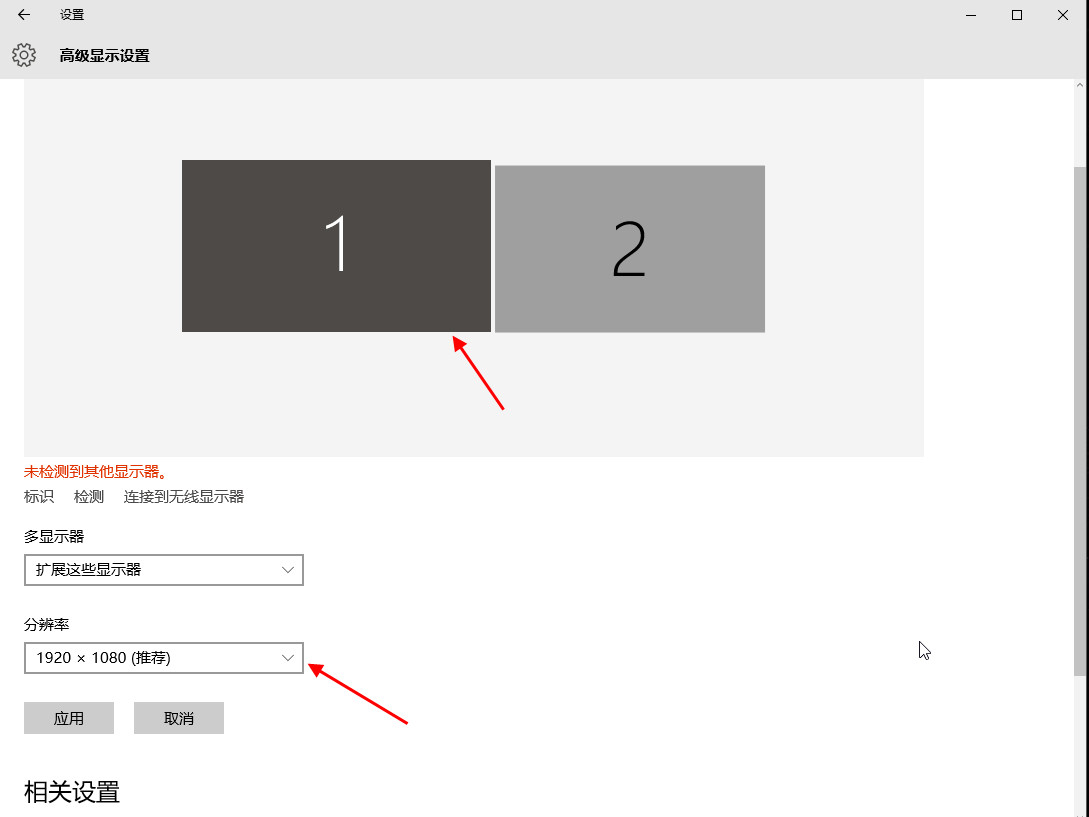
最后,点击1或2显示器,然后点击分辨率选项进行设置。
适用环境:
型号:台式机系统:win10
问题解析:
【】
1、 打开显示设置将显示器链接至电脑,右键桌面空白处,选择【显示设置】菜单。
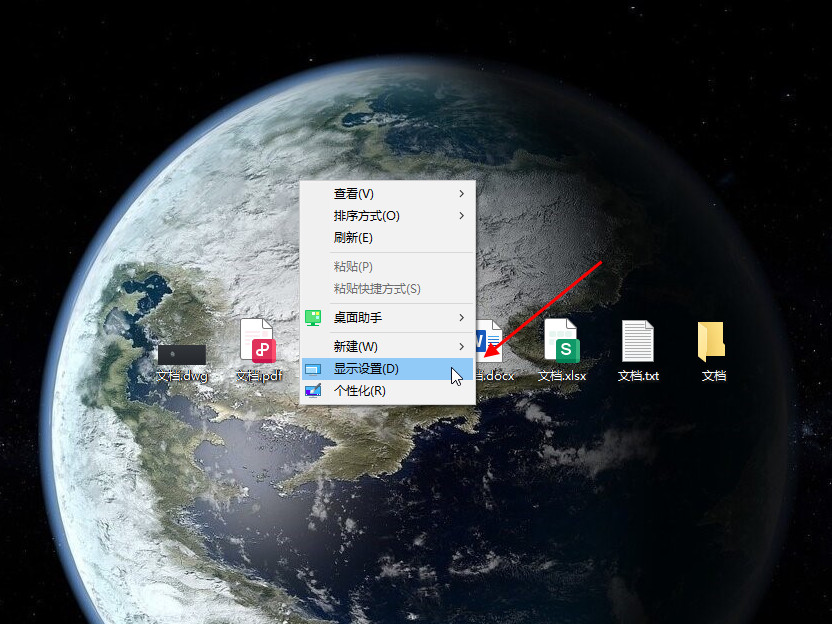
在右侧点击【多显示器】选项。
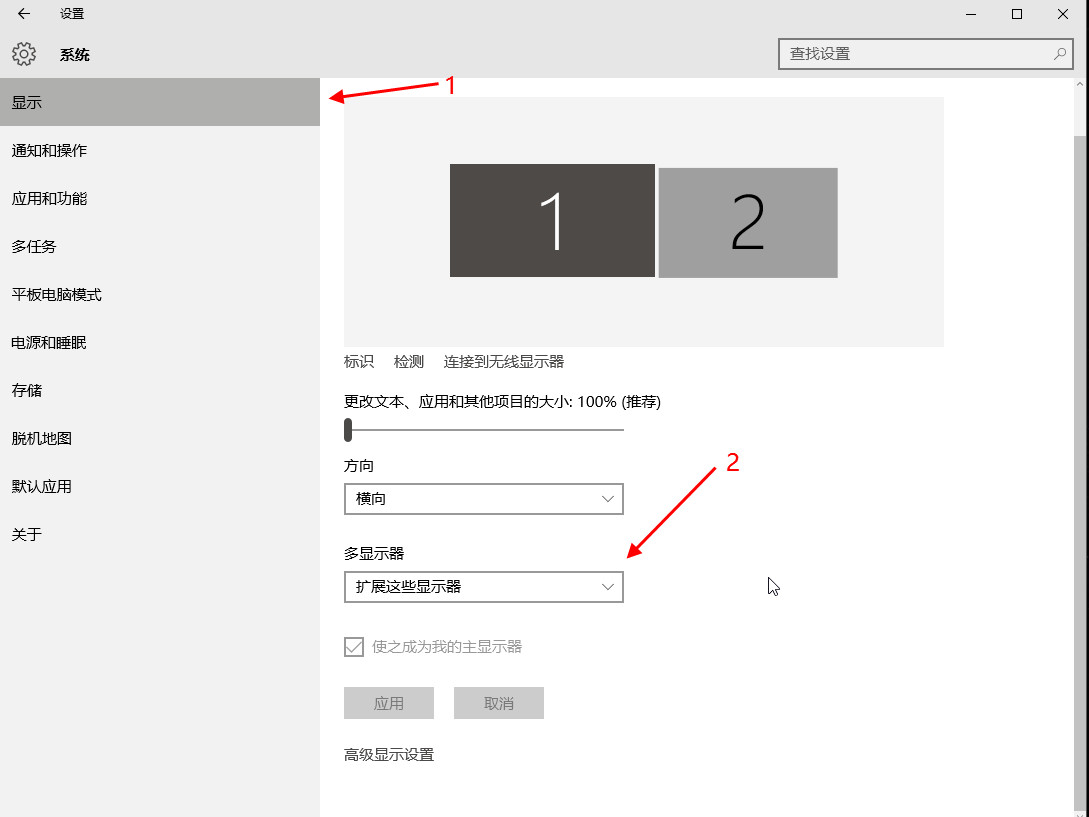
在下拉框中选择【扩展这些显示器】选项,或选中【复制这些显示器】选项。
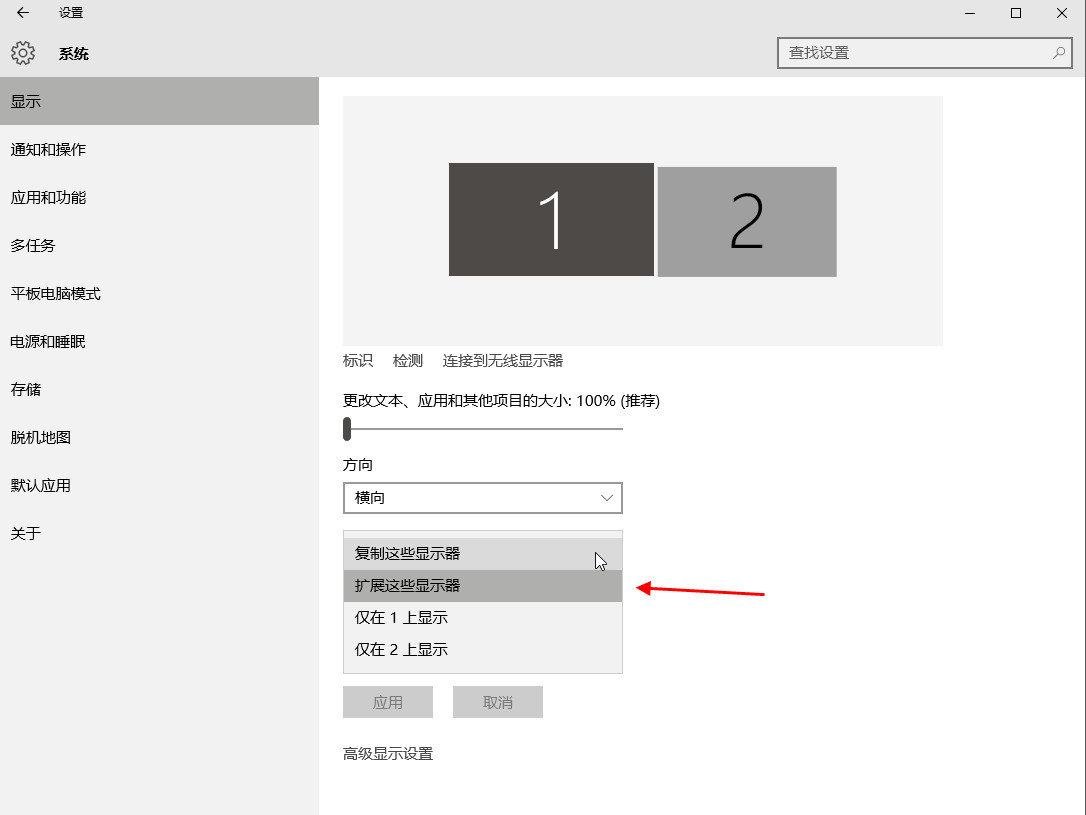
点击底部的【高级显示设置】选项。
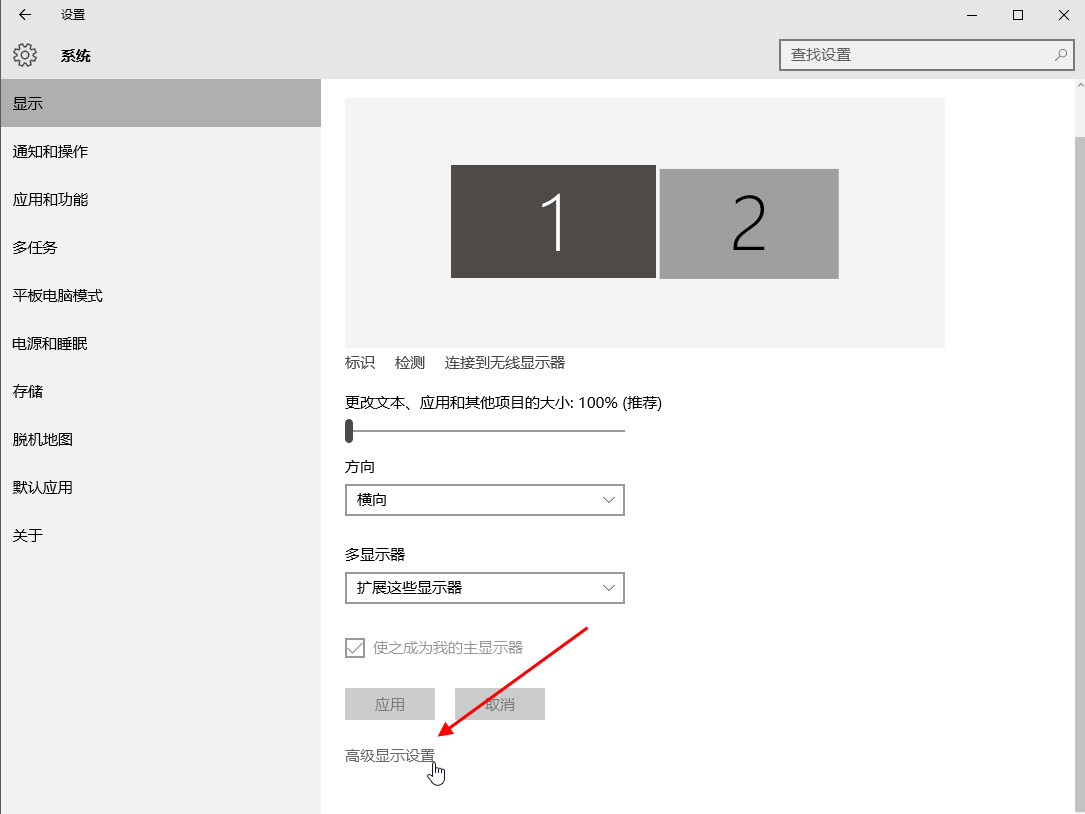
最后,点击1或2显示器,然后点击分辨率选项进行设置。
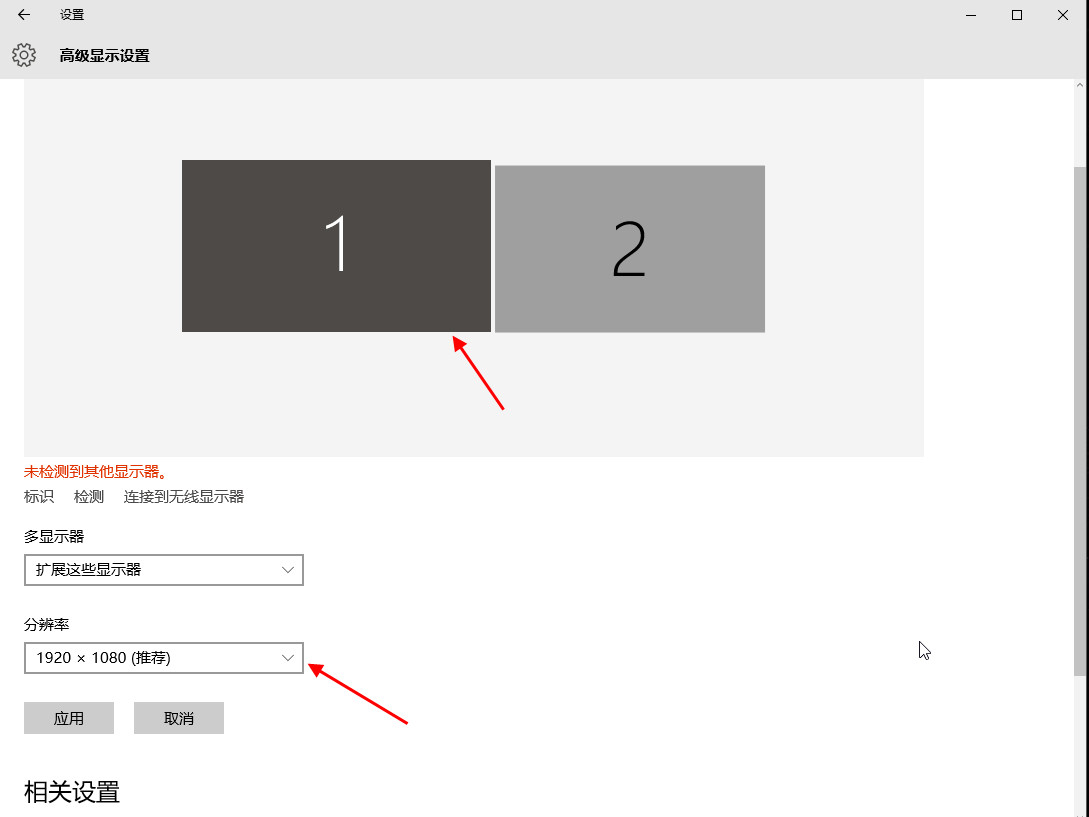
总结/注意事项:
在多显示器模式下,如果显示器尺寸各不相同,需要给单独显示器做分辨率设置,需要显卡自身支持才可以,否则无法实现。
相关推荐
-
-
linux怎么创建目录和文件
-
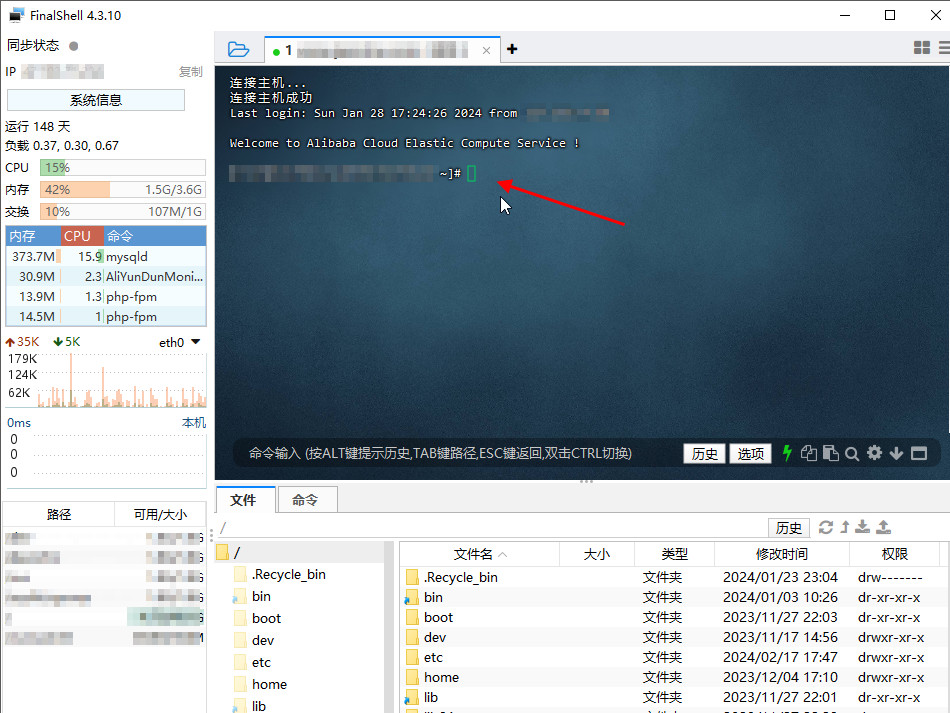
-
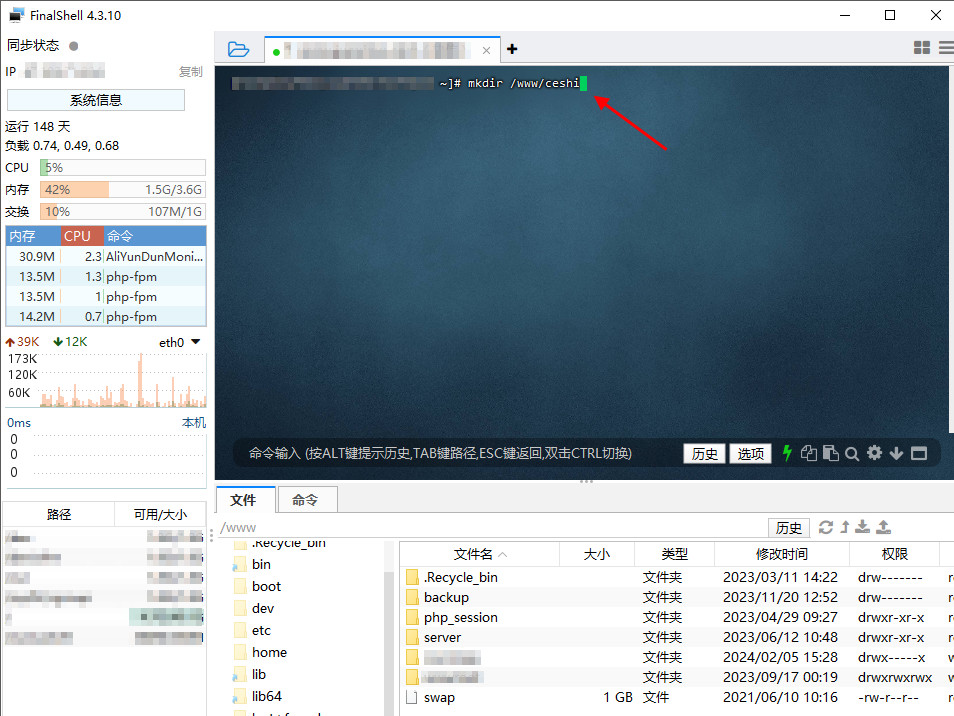
-
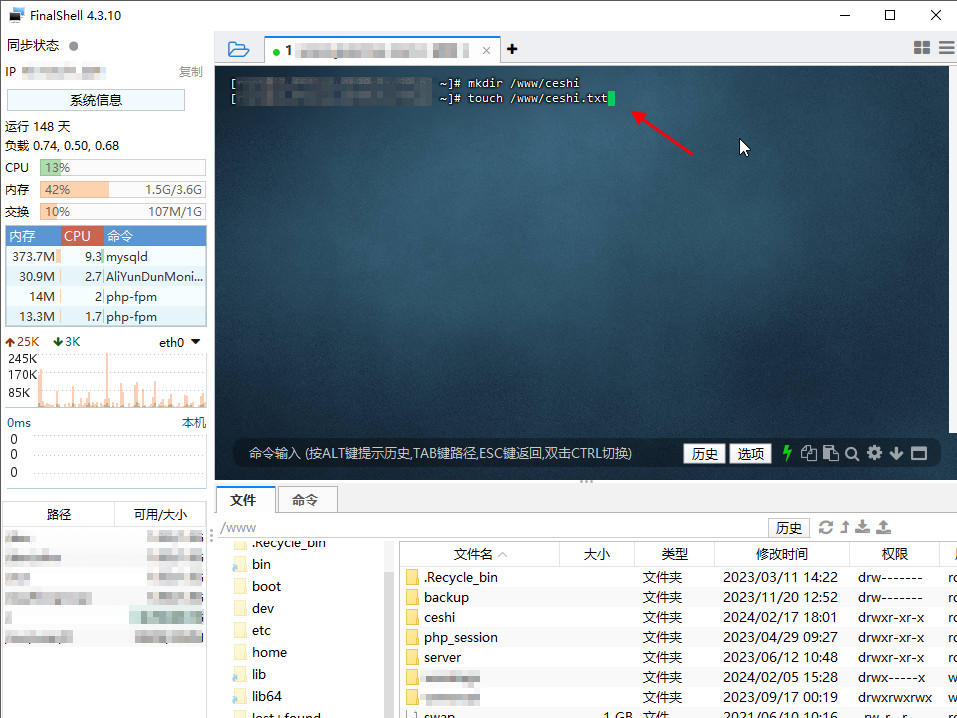
- 发布于2024-02-17 18:13:35 491个赞
-
-
-
电视机的投屏功能怎么开启
-

-

-
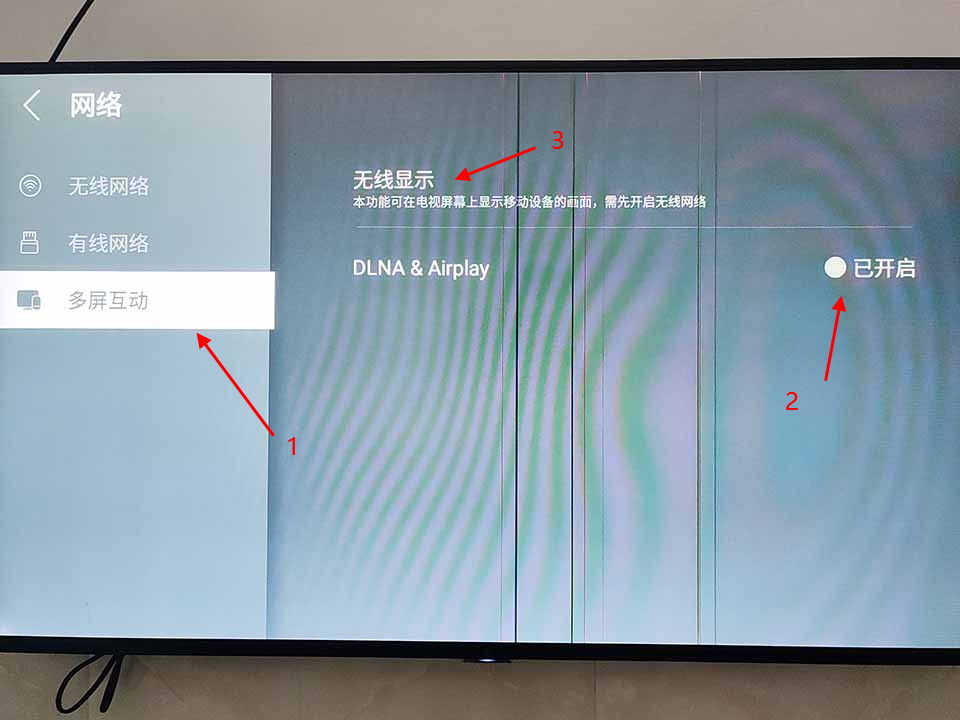
- 发布于2024-02-17 10:19:45 817个赞
-
-
-
怎么把微信的钱转到支付宝
-
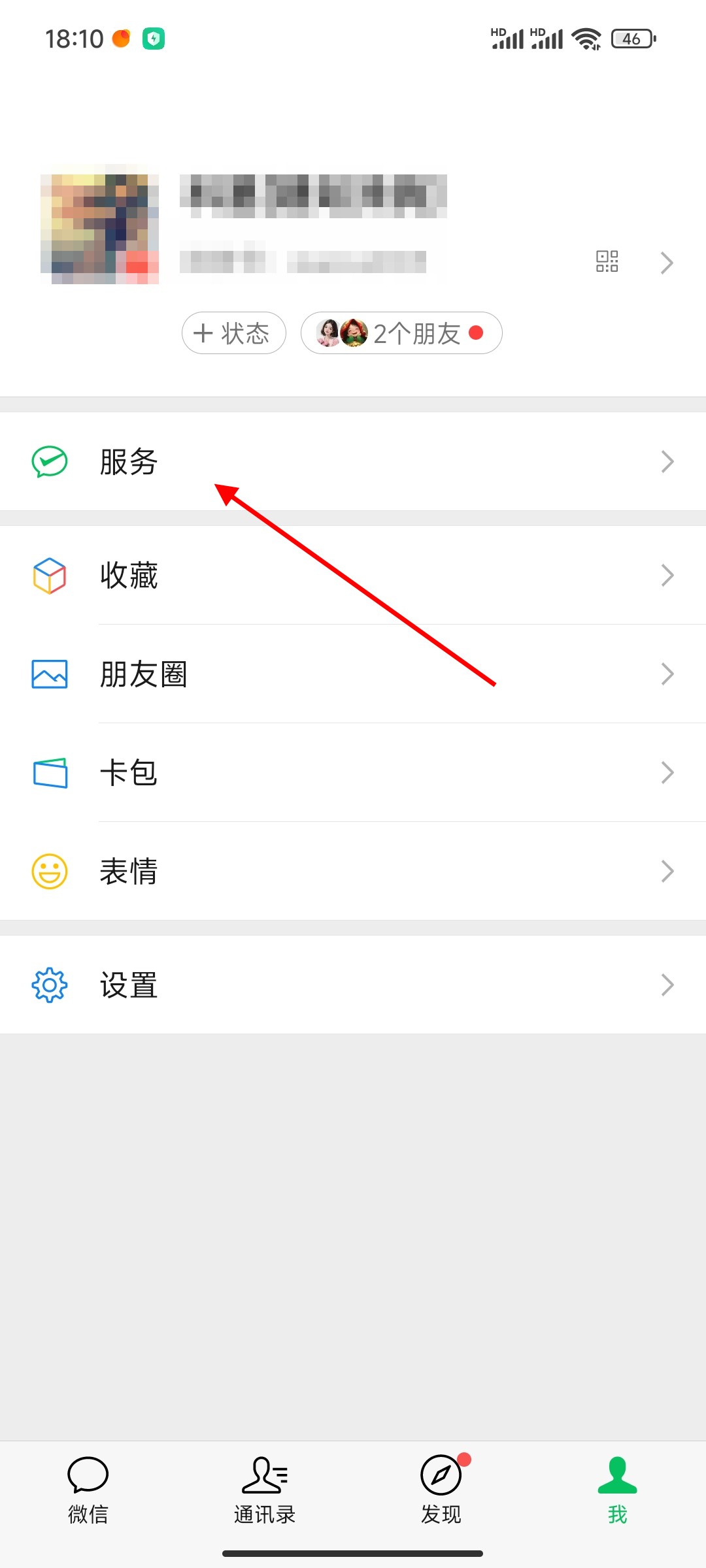
-
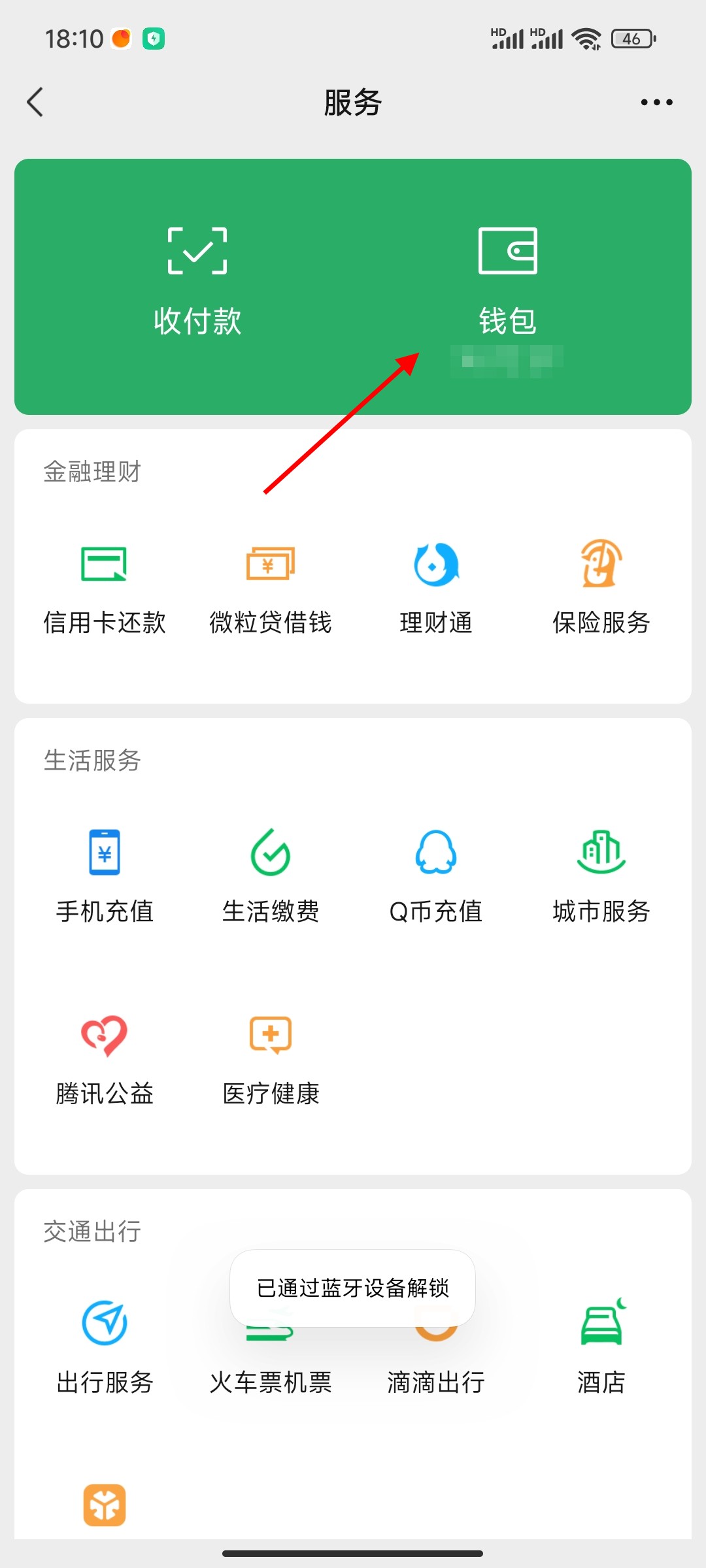
-
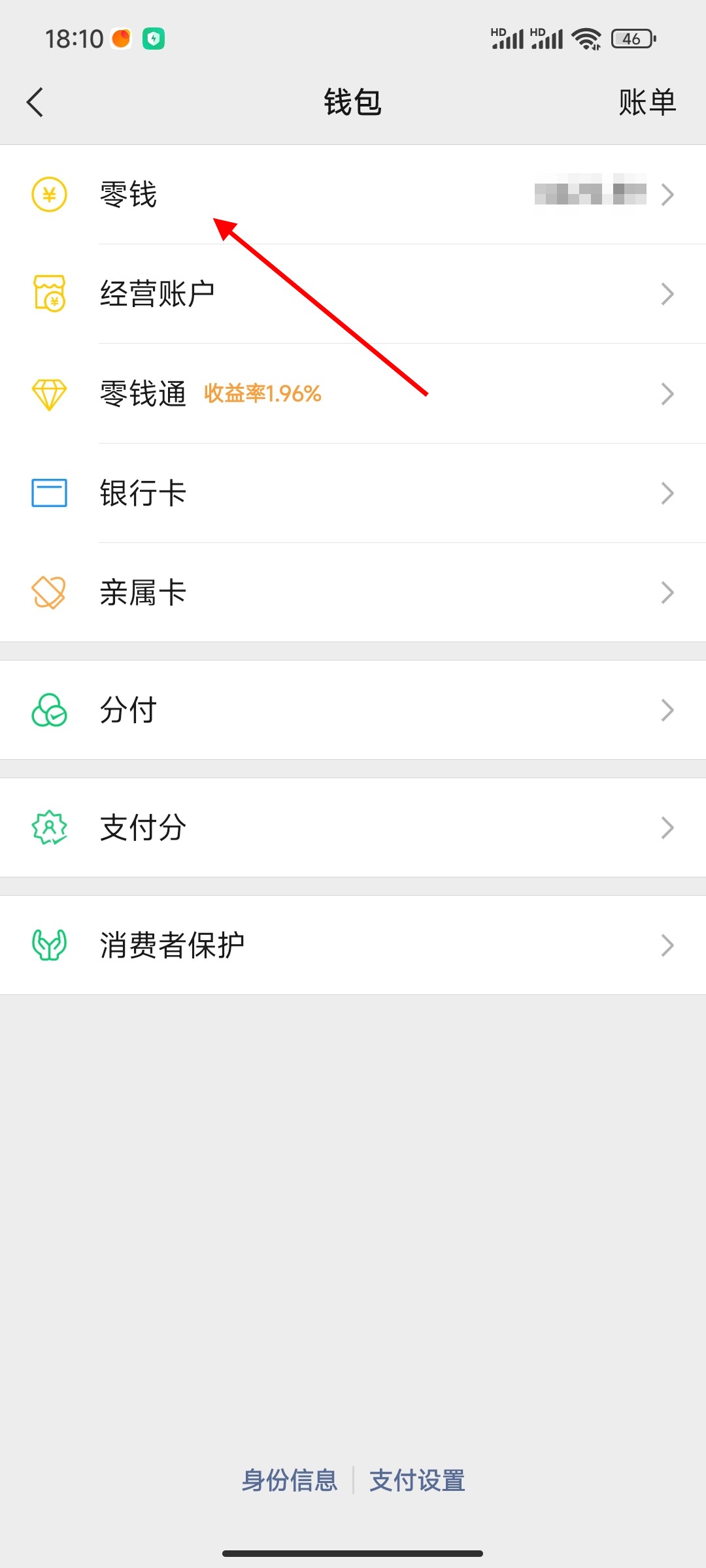
- 发布于2024-02-16 22:40:53 507个赞
-
-
-
oppo云服务查找手机怎么操作
-
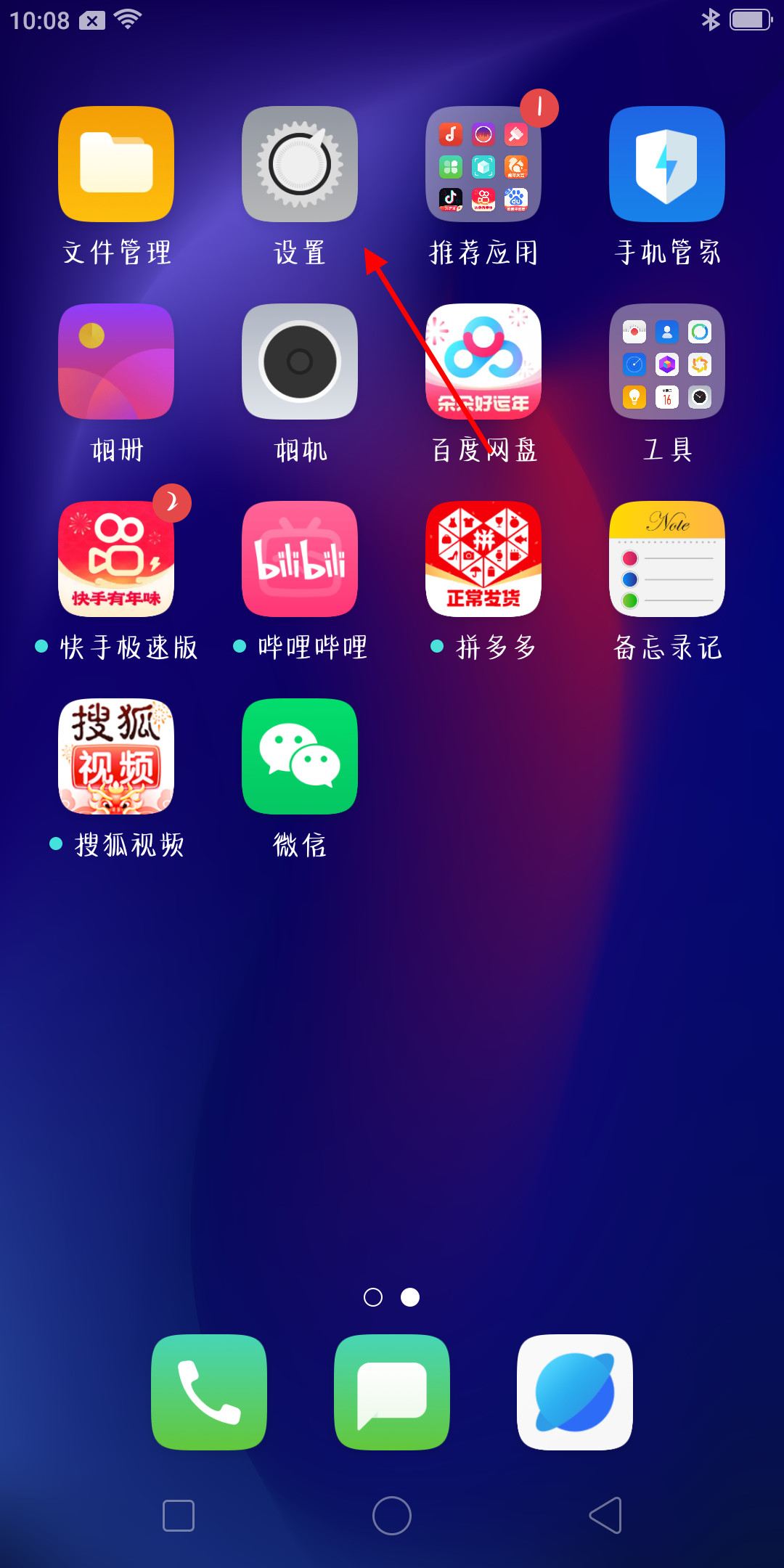
-
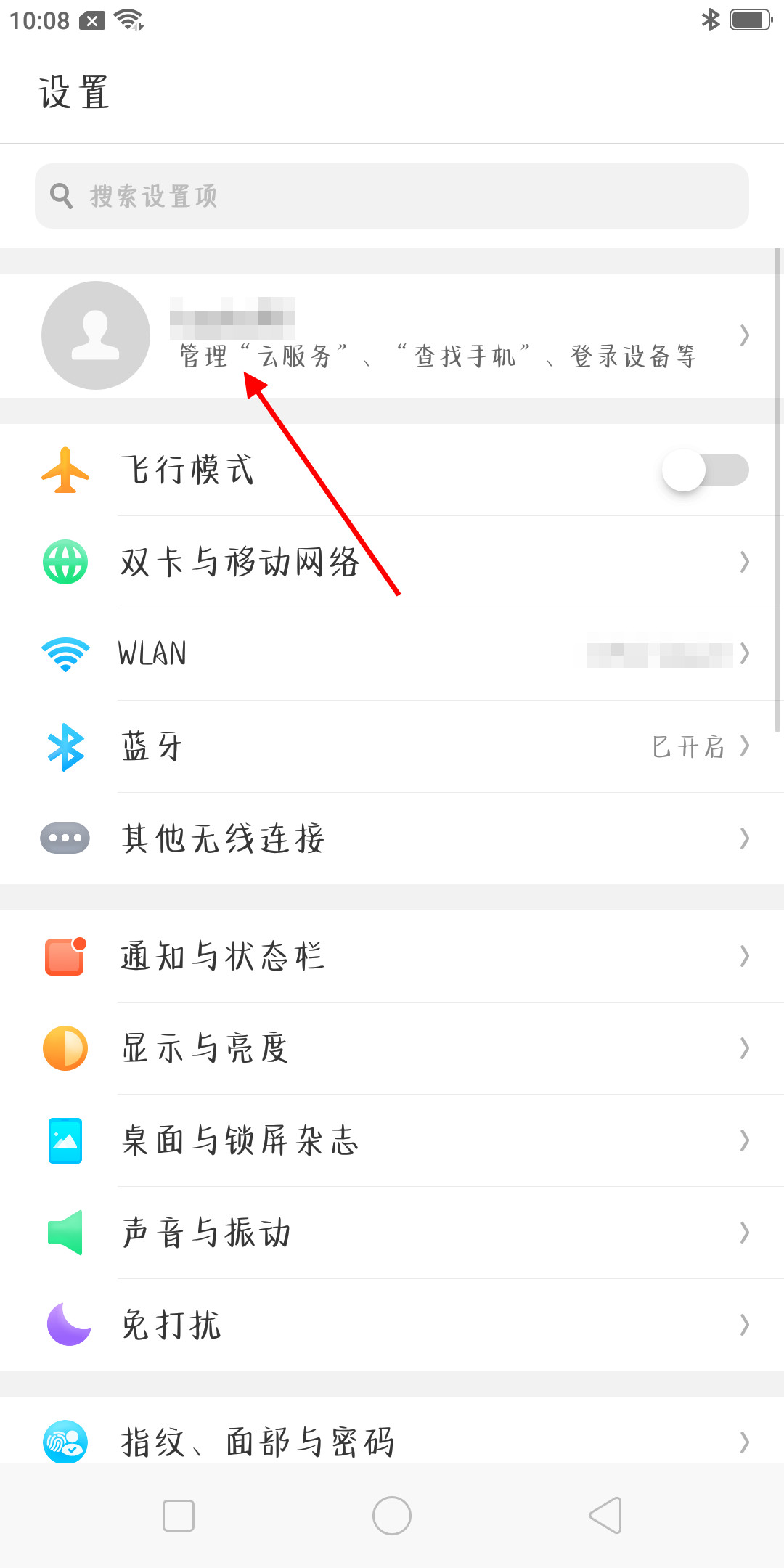
-
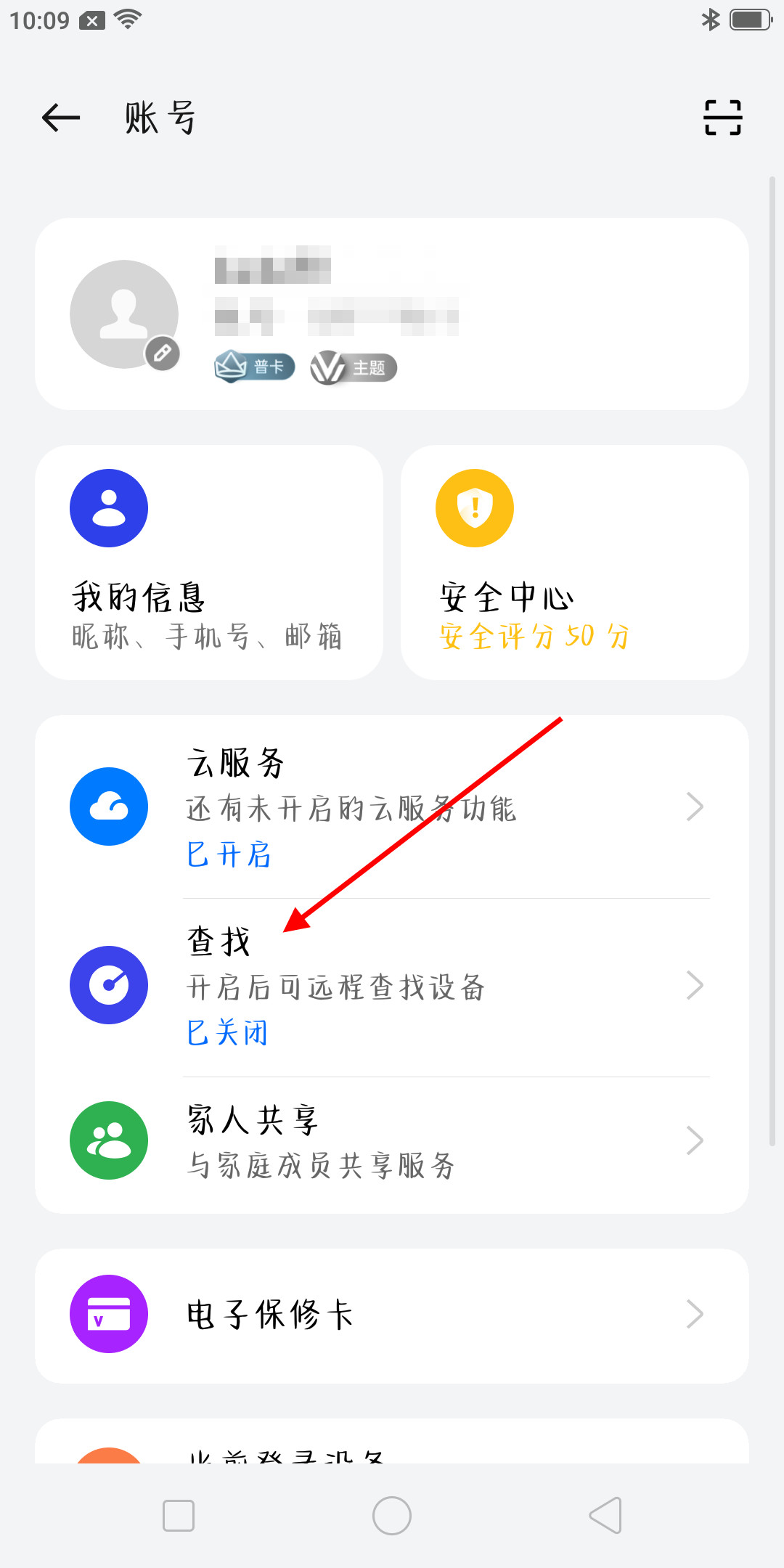
- 发布于2024-02-16 10:24:33 531个赞
-
-
-
电脑自动关机怎么设置
-

-

-
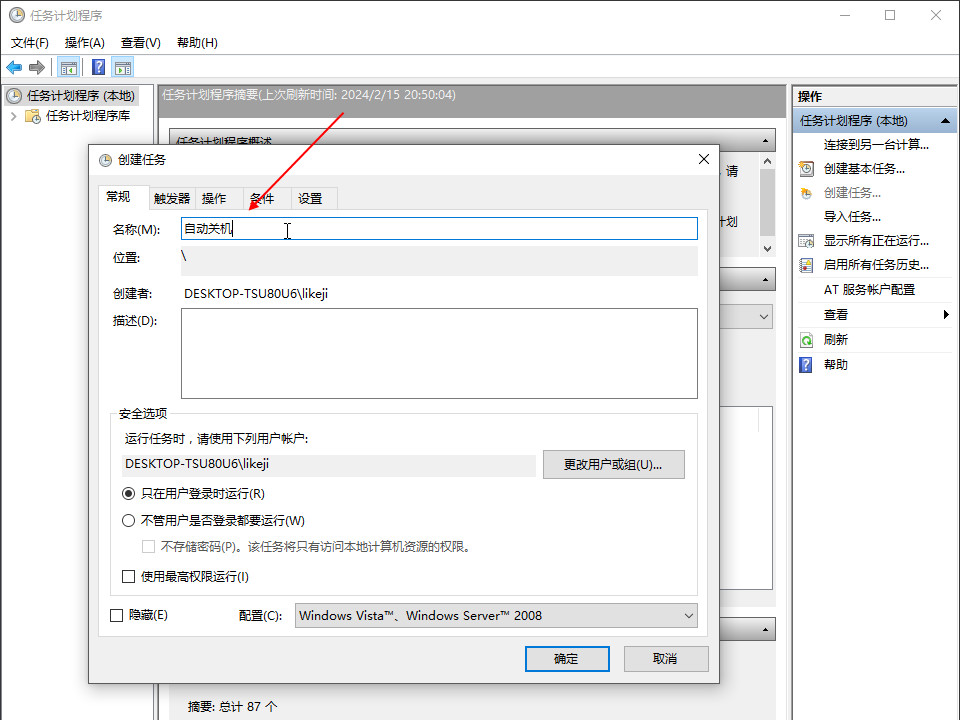
- 发布于2024-02-15 21:24:39 466个赞
-
-
-
微信怎么关闭自动续费功能
-
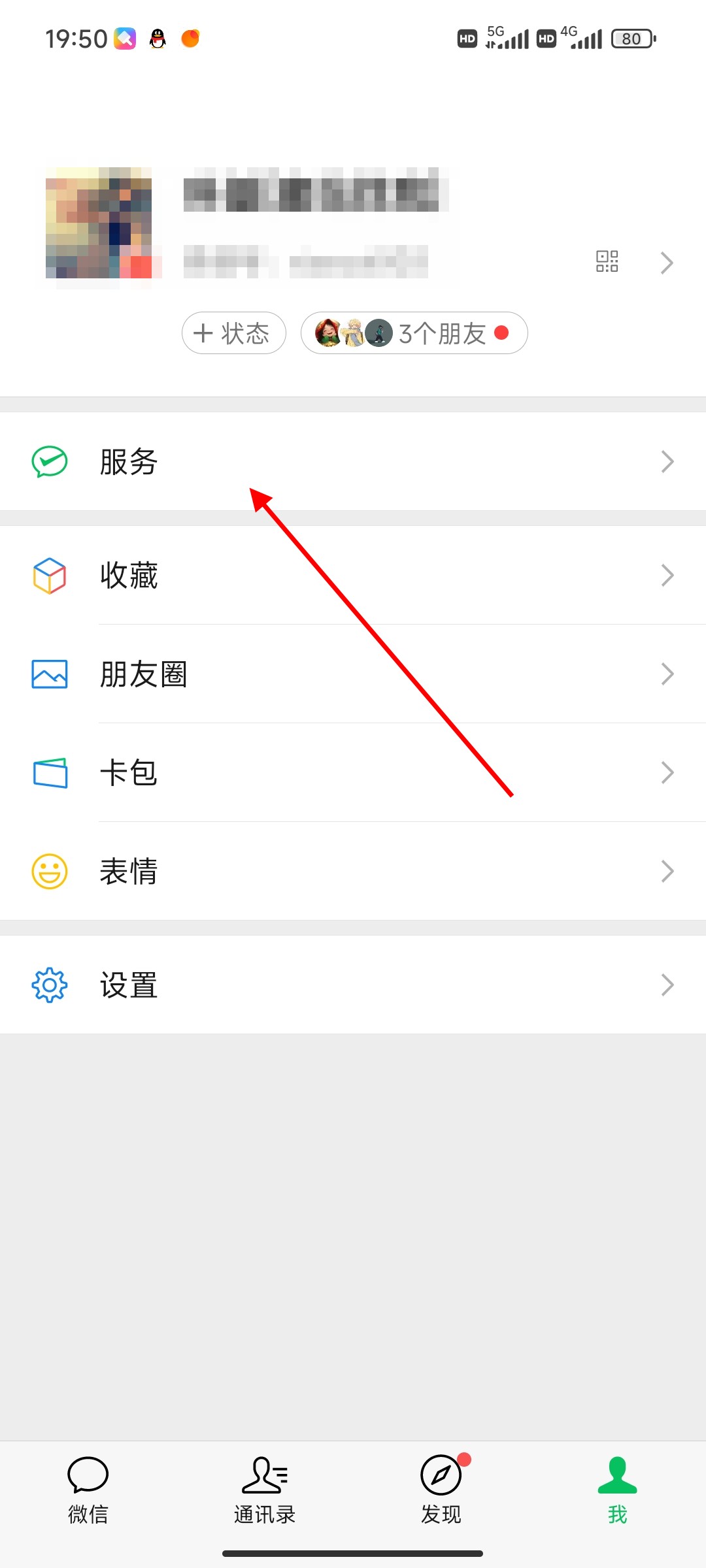
-
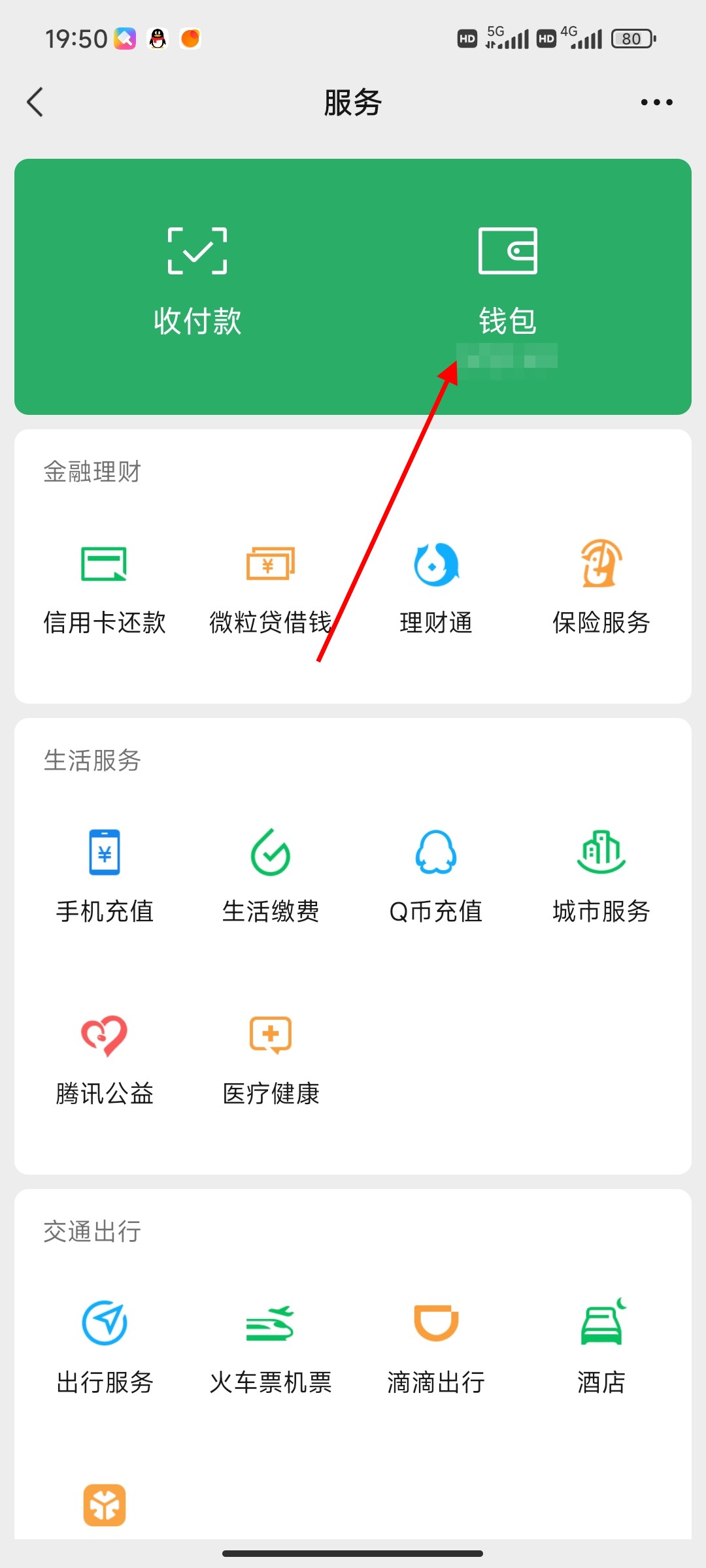
-
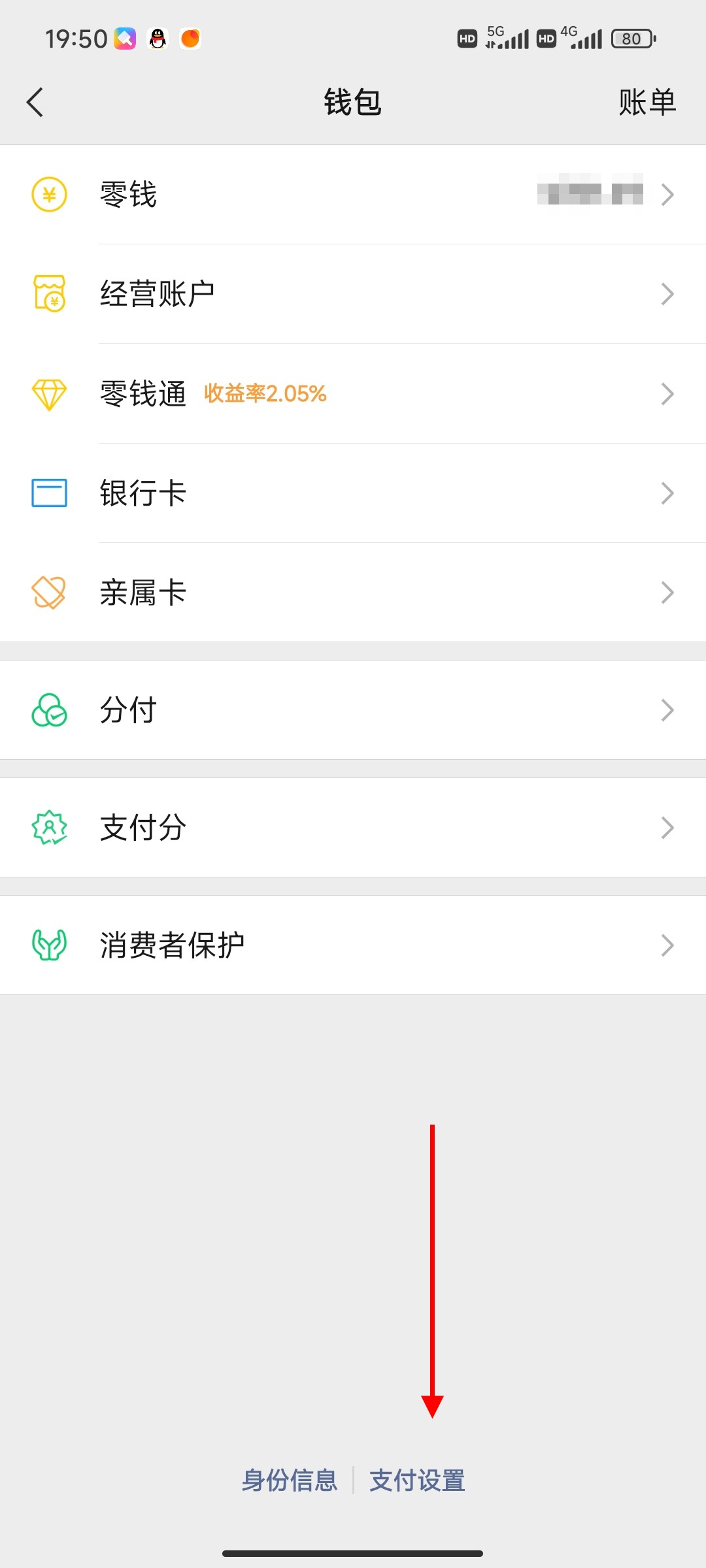
- 发布于2024-02-15 20:37:31 576个赞
-
-
-
电脑录屏应该怎么录
-

-

-

- 发布于2024-02-15 14:52:00 455个赞
-
-
-
电脑密码怎么设置
-

-

-

- 发布于2024-02-15 14:20:14 441个赞
-
-
-
手机字体大小怎么调
-
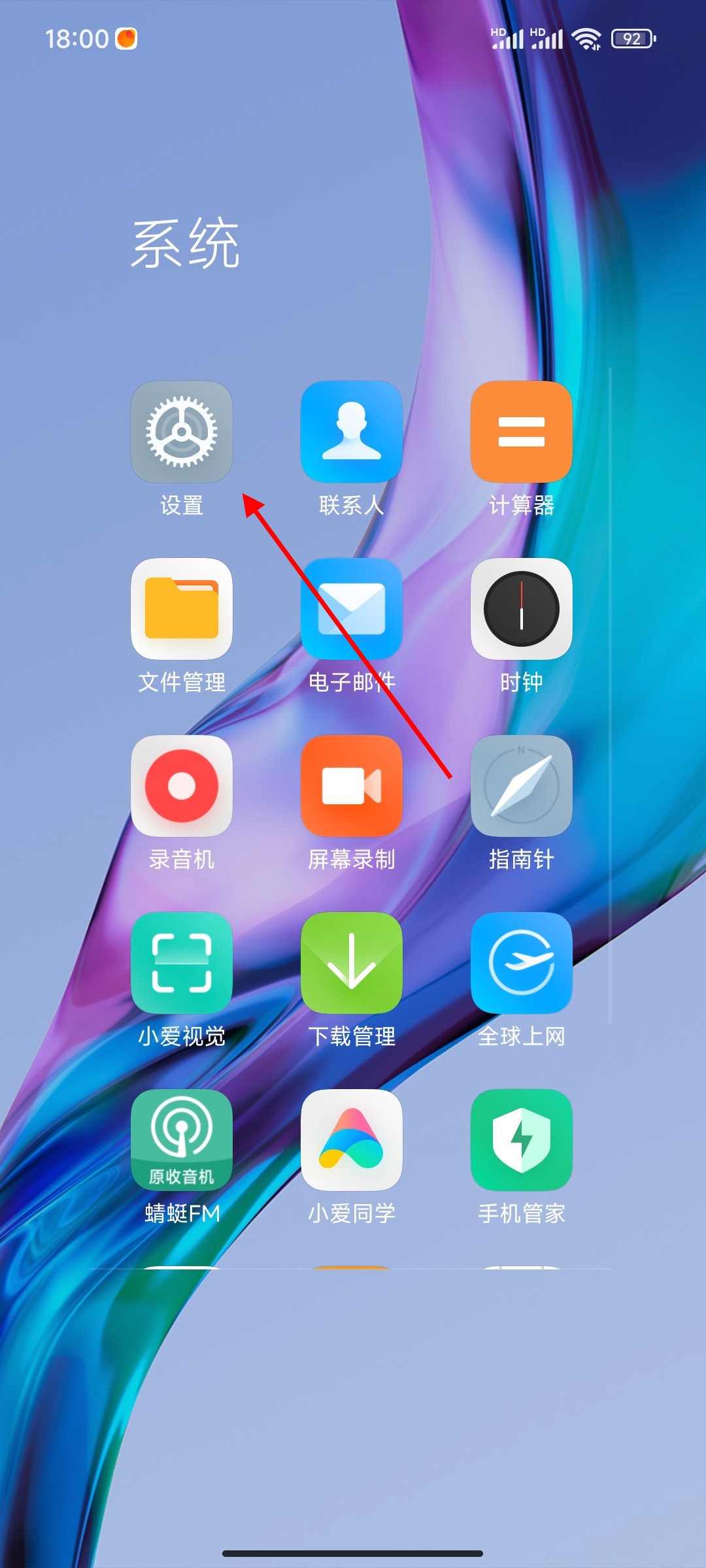
-
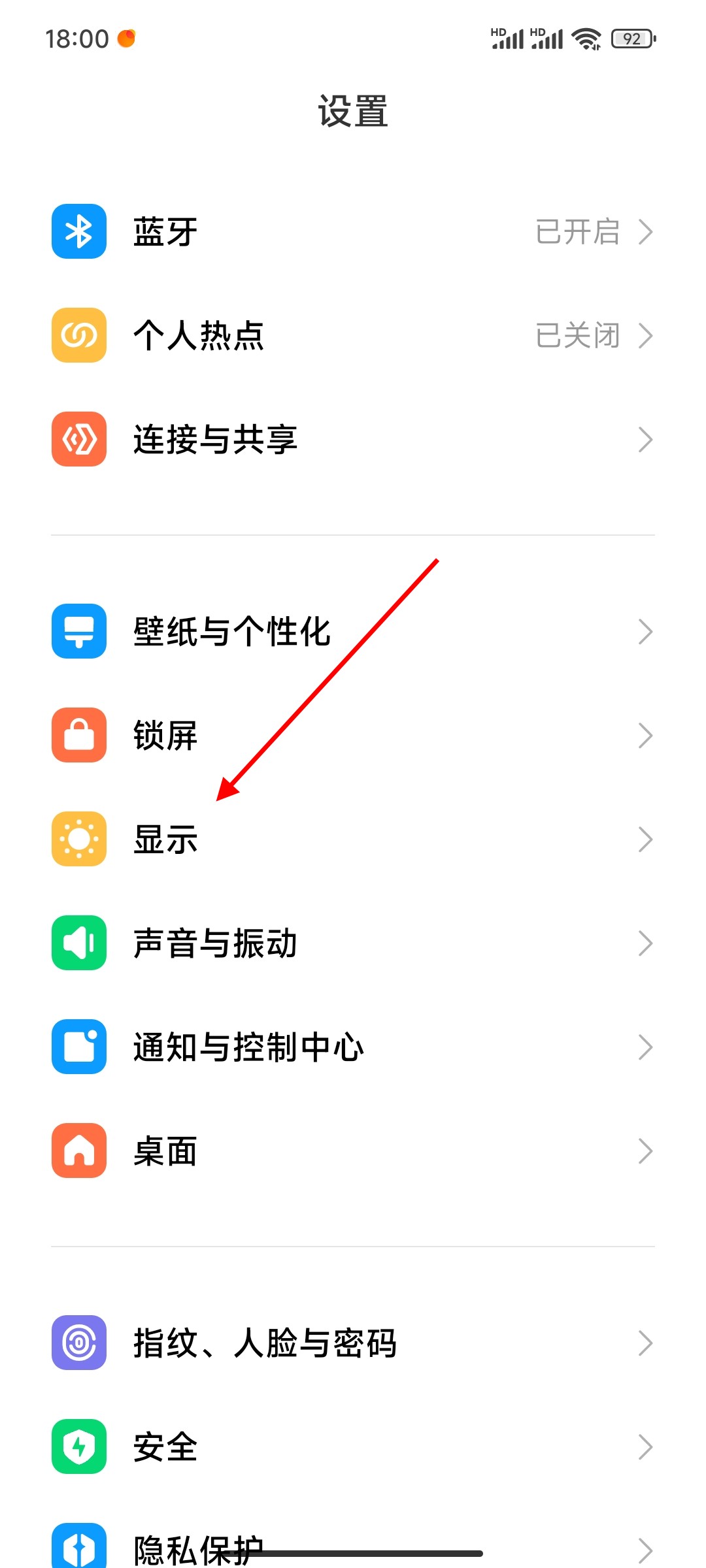
-
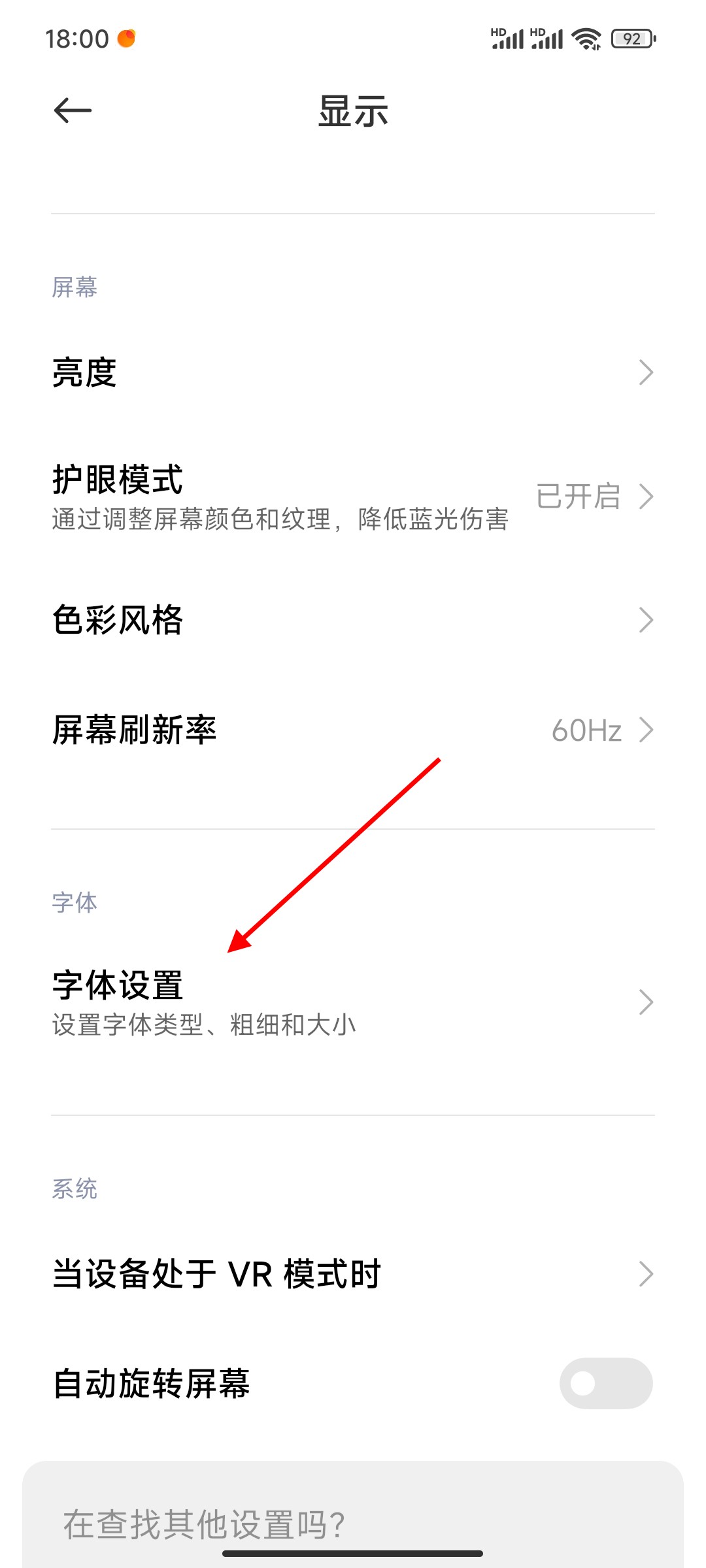
- 发布于2024-02-14 23:44:34 494个赞
-
-
-
电脑的ip地址在哪里找
-
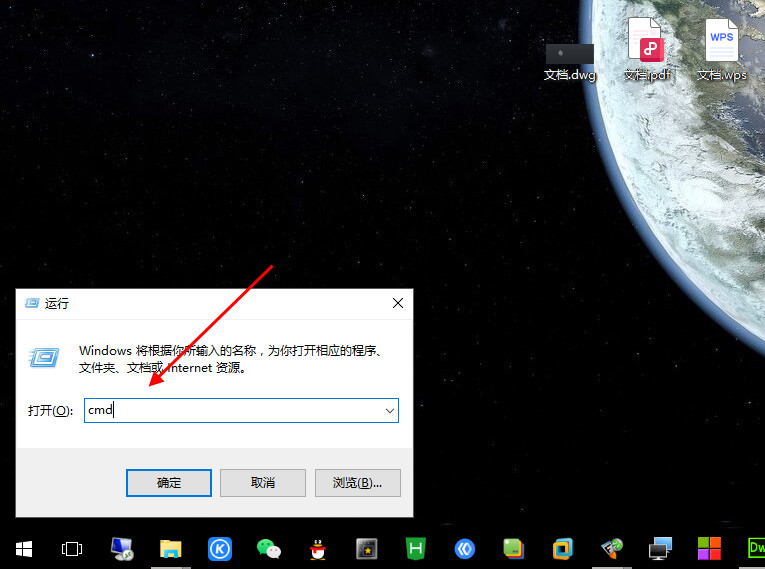
-
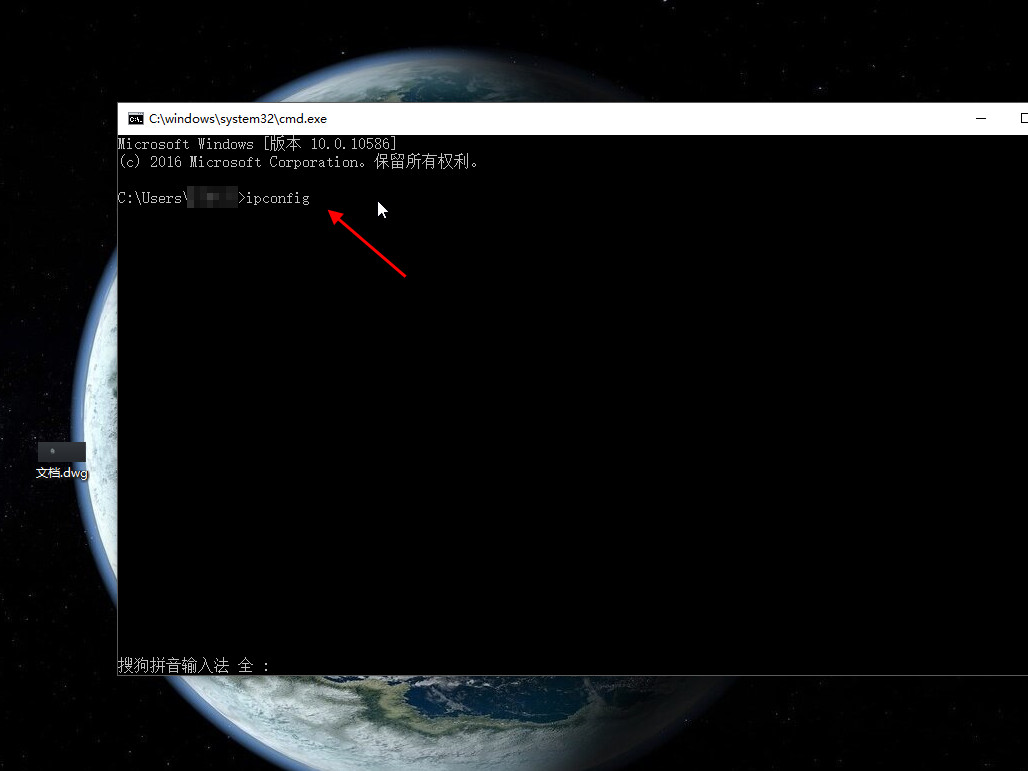
-
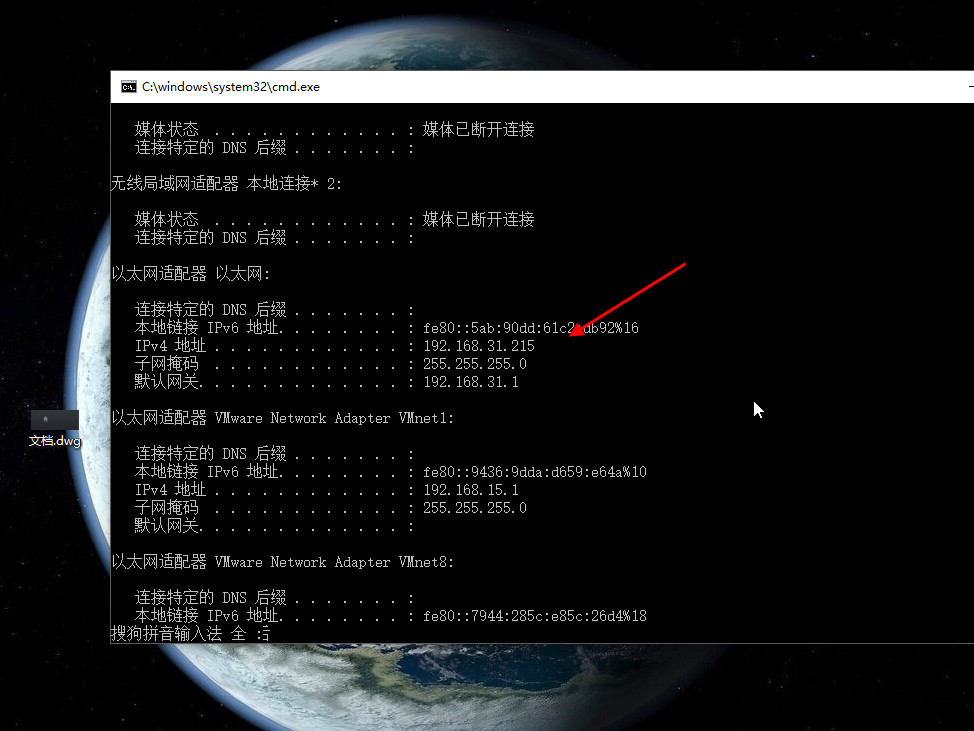
- 发布于2024-02-12 18:38:08 444个赞
-
猜你可能喜欢
-
-
怎么关闭快手签到日历提醒
-

-

-

- 发布于2024-04-18 17:22:20 4124个赞
-
-
-
快手怎么切换账号
-

-

-

- 发布于2024-04-18 17:10:41 2876个赞
-
-
-
aps-c画幅和半画幅的区别
-

-

-

- 发布于2024-04-18 16:37:13 1842个赞
-
-
-
aps-c画幅什么意思
-

-

-

- 发布于2024-04-18 16:31:45 1676个赞
-
-
-
ips屏和lcd屏哪个更好
发布于2024-04-07 16:02:50 1025个赞 -

-
-
-
哪些手机支持OTG功能
发布于2024-04-07 15:18:35 2238个赞 -

-
-
-
录音怎么剪切不想要的部分
-

-

-

- 发布于2024-04-07 15:08:36 2382个赞
-
-
-
手机录音功能在哪里找
-

-

-

- 发布于2024-04-07 15:05:23 1840个赞
-
-
-
手机系统更新后如何恢复以前系统
-

-

-

- 发布于2024-04-07 14:58:28 1390个赞
-
-
-
华为手机耗电快什么原因,怎么解决?
-

-

-

- 发布于2024-04-06 20:13:52 1776个赞
-
